电脑声音没了怎么办?设置步骤是什么?
- 家电百科
- 2025-04-21
- 20
当您在电脑上欣赏音乐、观看视频或进行游戏时,突然发现电脑声音消失了,那肯定是一件令人沮丧的事情。不过,别担心,解决这个问题通常并不复杂。下面我将一步步指导您如何排查问题以及如何恢复电脑的声音输出。
一、检查音频设备连接
1.1检查扬声器或耳机
我们需要确保扬声器或耳机没有问题,以及它们已正确连接到电脑上。如果使用的是无线设备,请确保电量充足或已开启电源。
1.2检查电脑音频接口
有时候,电脑的音频接口可能因灰尘或其他原因导致接触不良。尝试拔下耳机或扬声器插头,然后重新插入,确保连接紧密。
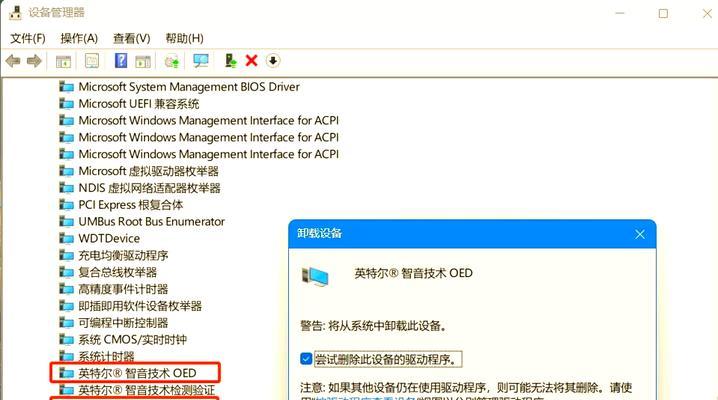
二、确认电脑声音设置
2.1调整音量设置
电脑音量:确保电脑的音量没有被静音,并且调至合适的水平。您可以点击右下角任务栏上的音量图标来调整。
应用程序音量:有些应用程序(如音乐播放器或视频播放软件)可能具有独立的音量控制,确保在软件内部也没有被静音。
2.2设置默认音频设备
打开“控制面板”,选择“硬件和声音”下的“声音”。
在弹出的窗口中,选择“播放”选项卡,查看当前的默认播放设备是否正确。
如果有多个设备,可以尝试切换到另一个设备作为默认输出。
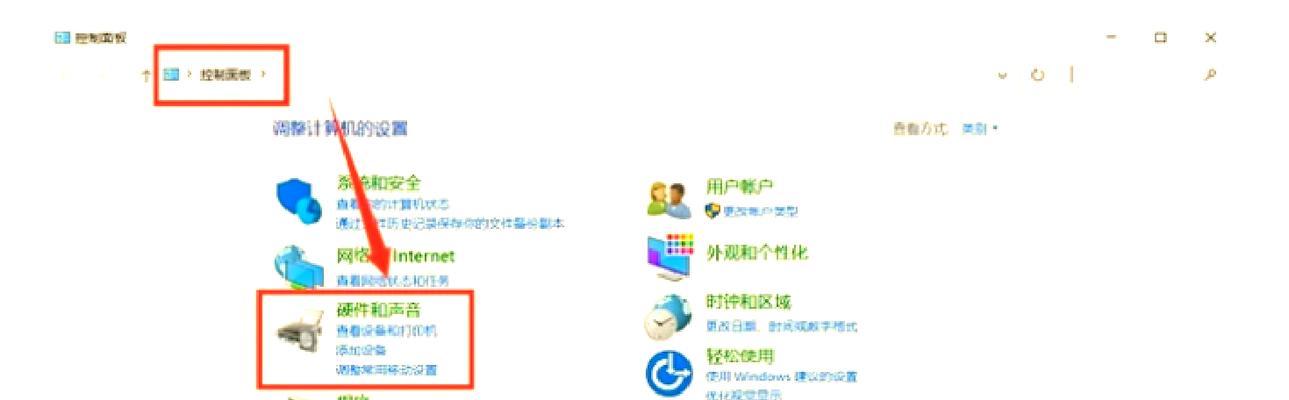
三、检查电脑音频驱动程序
3.1更新或重新安装驱动程序
右键点击“此电脑”,选择“管理”。
在计算机管理窗口中,点击“设备管理器”。
找到“声音、视频和游戏控制器”,展开列表,右键点击音频设备,选择“更新驱动程序软件”。
如果更新驱动程序后问题仍未解决,可以尝试卸载当前驱动,然后重新安装。
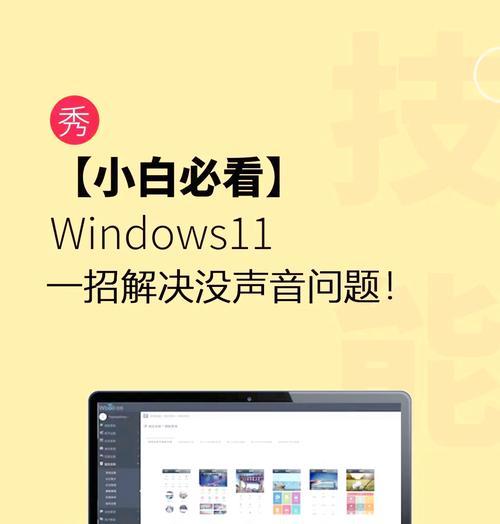
四、进行系统音频诊断
4.1使用Windows内置故障排除工具
在搜索框输入“故障排除”并选择相应的工具。
选择“硬件和设备”故障排除,按照提示操作,让系统自动检测并修复音频问题。
五、通过控制面板详细设置
5.1进入控制面板详细设置
打开控制面板,进入“硬件和声音”,选择“声音”。
在弹出的窗口中,选择“播放”选项卡,点击您正在使用的设备,然后点击“属性”。
在“级别”选项卡中,您可以调整音量大小;在“增强”选项卡中,可以开启或关闭某些音频效果。
5.2检查“录音”选项卡
在“声音”窗口中,切换到“录音”选项卡,确保有设备被设置为默认录音设备,并且它的状态是“活动”的。
六、检查BIOS设置
有时候,电脑的BIOS设置可能会禁用集成的音频设备。请在启动电脑时进入BIOS设置(通常需要在启动时按特定键,如F2、Del等),查找与音频相关的选项并确保音频设备是启用状态。
七、检查系统和应用更新
系统和应用程序的更新可能包含对音频问题的修复。请确保您的Windows系统以及所有音频相关的软件都是最新版本。
八、故障排除高级技巧
8.1使用命令提示符
如果您有技术基础,可以使用命令提示符来执行一些音频检查命令,例如使用`SFC/scannow`来修复系统文件。
8.2高级音频问题诊断
对于一些复杂的问题,可能需要借助更专业的工具来诊断问题所在,例如使用第三方音频诊断软件。
电脑声音突然消失确实是一件令人烦恼的事,但通过上述步骤,您应该能够找到问题所在并解决它。从检查硬件连接、音频设置,到诊断和修复驱动程序,每一个步骤都是排查和解决问题的重要环节。如果上述方法仍然无法解决问题,可能需要考虑联系专业技术人员进行深入诊断。希望这篇文章能帮助您顺利恢复电脑的美妙声音。
版权声明:本文内容由互联网用户自发贡献,该文观点仅代表作者本人。本站仅提供信息存储空间服务,不拥有所有权,不承担相关法律责任。如发现本站有涉嫌抄袭侵权/违法违规的内容, 请发送邮件至 3561739510@qq.com 举报,一经查实,本站将立刻删除。